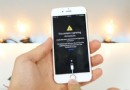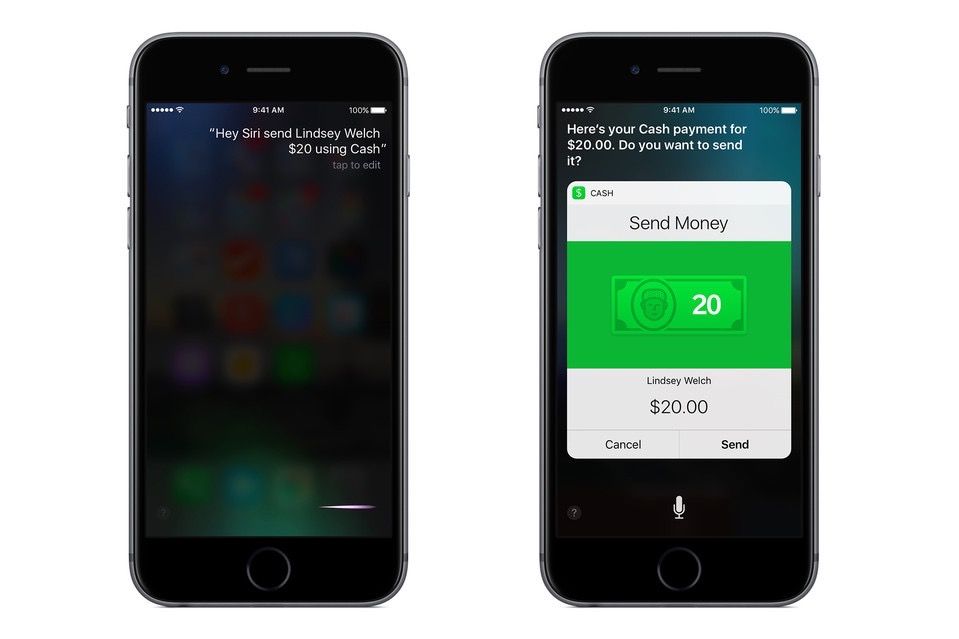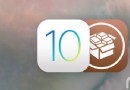如何正確使用iOS10標記功能?
編輯:IOS10教程
如果你已經體驗過iOS10的話,不知道你是否注意到了蘋果在iOS 10的照片和信息應用中提供的標記功能,通過標記功能你可以為圖片進行添加文本、塗鴉以及放大等操作。
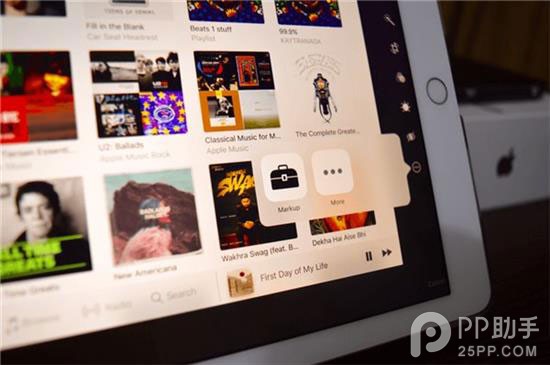
通過標記功能可以做什麼?
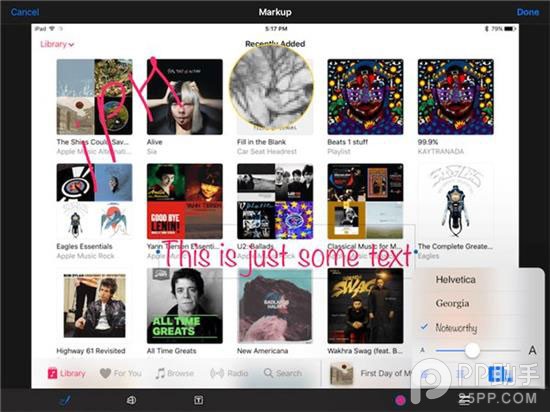
?使用手指對圖片進行塗鴉
?添加文本
?放大圖片的任意部分
顏色選擇器、線條粗細工具和文本選項在iPad上位於右下角,而在iPhone上,操作工具則位於底部和側邊。
從文本選項選擇器中可以改變文本大小和字體。放大功能則非常有趣,你可以讓圖片的某個部分變得更大或更小。
要移動物體,只需點擊並拖拽。要進行移除,只需點擊並長按然後選擇“移除”即可。
在哪裡可以使用標記功能?
目前標記工具支持照片和信息應用。
照片應用的標記功能在哪?
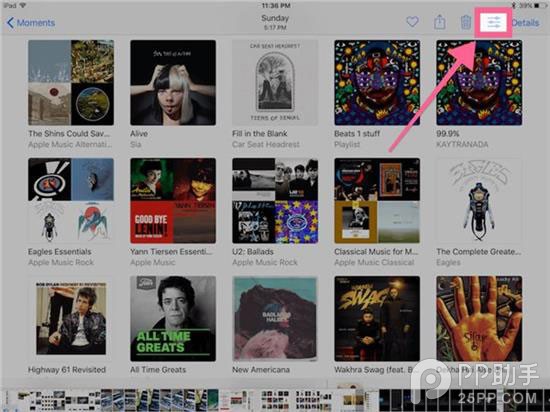
選擇一張目標圖片,然後點擊“編輯”按鈕
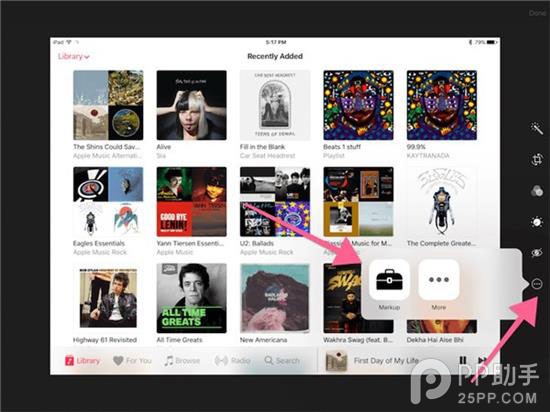
從“更多”按鈕選擇“標記”
信息應用的標記功能在哪?
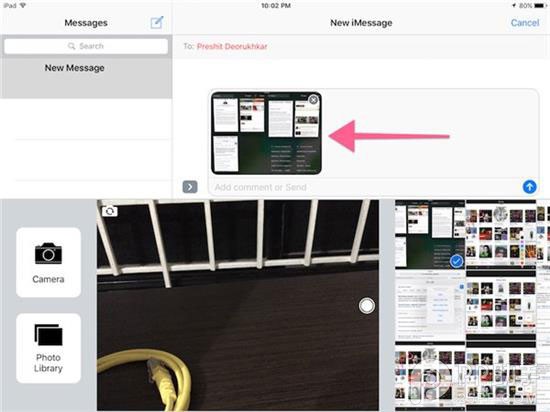
使用“相機”圖標來拍攝一張圖片,又或者是從相機膠卷中選擇一張導入。
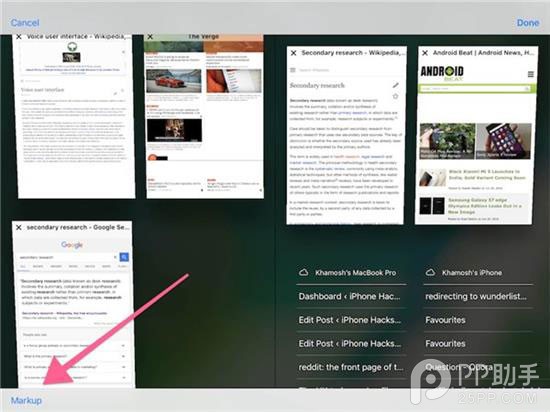
當圖片預覽出現在文本框中的時候,點擊它。然後在底部你就可以找到“標記”。
相關文章
+- ReactiveCocoa 4 如何運用冷熱信號
- iOS------教你如何APP怎樣加急審核
- 正確的添加圖片辦法
- iOS之如何啟動app時全屏顯示Default.png(圖片)
- PrefixHeader.pch file not found 以及 Xcode 中如何添加pch文件
- AIR Native Extension for iOS 接入第三方sdk 如何實現 AppDelegate 生命周期
- iOS tabview如何添加字母索引
- IOS開發:如何掛起主線程
- iOS開發:隊列和信號量該如何同步
- iOS開發:正確使用const,static,extern
- IOS開發:提示框的正確實現方式
- iOS開發:如何減小應用程序的大小
- iPhone如何查看已登錄的apple id?
- 教你如何利用iPhone 6s編輯照片
- 蘋果iPhoneSE如何下載應用軟件